'>
Наставите ли добијати црни екран приликом покретања Оверватцх-а? Ниси сам! Многи играчи то пријављују. Али добра вест је да то можете поправити. Ево 10 решења која треба испробати.
10 једноставних исправки које треба испробати:
Можда нећете морати да их све испробате; само се пробијте низ списак док не пронађете ону која вам одговара.
- Ажурирајте свој графички управљачки програм
- Покрените игру као администратор
- Онемогућите оптимизацију преко целог екрана у оперативном систему Виндовс 10
- Ресетујте поставке у игри
- Крај нежељених програма у позадини
- Избришите фасциклу кеша игре
- Поправите игру
- Инсталирајте најновију закрпу Оверватцх
- Проверите да ли постоје исправке за Виндовс
- Деинсталирајте Разер Синапсе
Поправка 1: Ажурирајте управљачки програм за графику
Један од најчешћих узрока Оверватцх издање црног екрана недостаје или је застарео управљачки програм за графику.
Можете ручно ажурирати управљачке програме уређаја ако их радо радите један по један. Али ово траје прилично дуго. Или их све можете ажурирати са само неколико кликова помоћу Дривер Еаси .
Дривер Еаси ће аутоматски препознати ваш систем и пронаћи одговарајуће управљачке програме за њега. Не морате тачно да знате на ком систему је покренут рачунар, не треба да ризикујете да преузмете и инсталирате погрешан управљачки програм и не морате да бринете да ли ћете погрешити приликом инсталирања.
Можете аутоматски ажурирати управљачке програме помоћу БЕСПЛАТНЕ или Про верзије Дривер Еаси. Али са верзијом Про потребна су само 2 клика (и добијате потпуну подршку и 30-дневну гаранцију поврата новца):
1) Преузимање и инсталирајте Дривер Еаси.
2) Покрените Дривер Еаси и кликните на Скенирај одмах дугме. Дривер Еаси ће затим скенирати ваш рачунар и открити све управљачке програме.

3) Кликните Дугме за ажурирање поред графичког управљачког програма да бисте аутоматски преузели исправну верзију тог управљачког програма, а затим га можете ручно инсталирати (то можете учинити са БЕСПЛАТНОМ верзијом).
Или кликните Ажурирај све за аутоматско преузимање и инсталирање исправне верзије све управљачке програме који недостају или су застарели на вашем систему. (Ово захтева Про верзија - од вас ће бити затражено да извршите надоградњу када кликнете на Ажурирај све.)
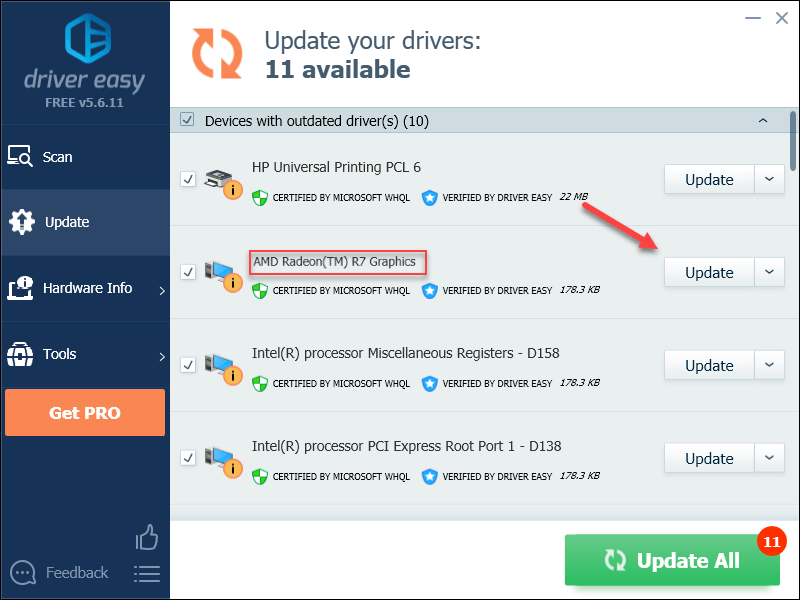
Решење 2: Покрените игру као администратор
Једно брзо решење Оверватцх издање црног екрана покреће игру као администратор. То је зато што Оверватцх понекад не може да приступи одређеним датотекама игара на рачунару у уобичајеном корисничком режиму, што може довести до проблема са црним екраном.
Да бисте видели да ли је то проблем за вас, следите упутства у наставку:
1) Десни клик на Икона надгледања на радној површини и изаберите Својства .
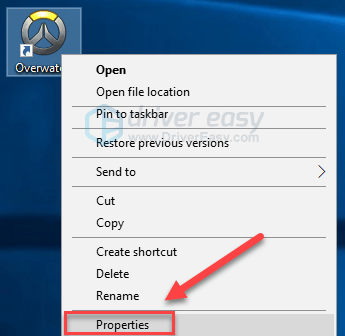
2) Кликните Картица компатибилности и означите поље за потврду Покрените овај програм као администратор . Затим кликните ок .
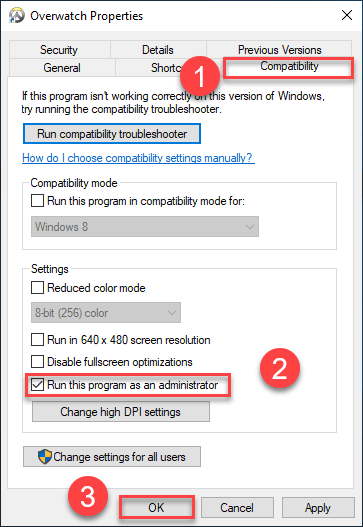
3) Десни клик на Икона Баттле.нет на радној површини и изаберите Својства .
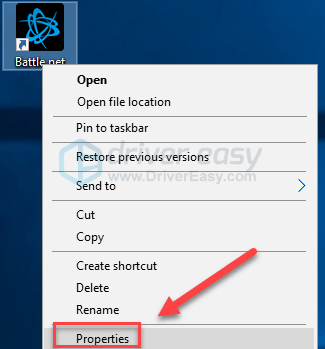
4) Кликните Картица компатибилности и означите поље за потврду Покрените овај програм као администратор . Затим кликните ок .
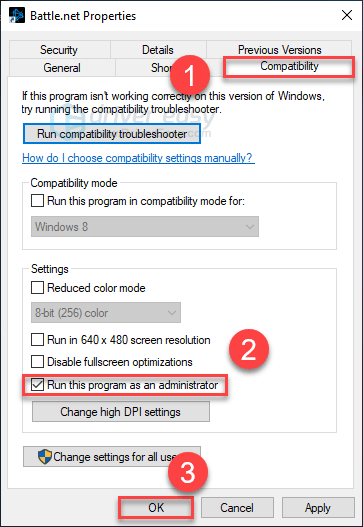
5) Поново покрените Оверватцх да бисте тестирали проблем.
Надамо се да сада можете покренути игру без грешака. Ако се грешка на црном екрану и даље дешава када покренете игру, наставите са доњим исправком.
Поправка 3: Онемогућите оптимизацију преко целог екрана на Виндовс 10
Ако користите Виндовс 10, онемогућавање оптимизација преко целог екрана можда ће моћи да реши проблем црног екрана Оверватцх-а. Ево како се то ради:
1) Десни клик на Икона надгледања на радној површини и изаберите Својства .
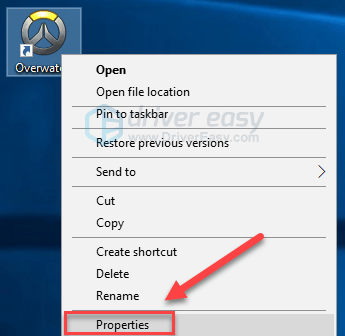
2) Кликните Картица компатибилности , а затим означите поље поред Онемогући оптимизацију преко целог екрана и кликните ок .
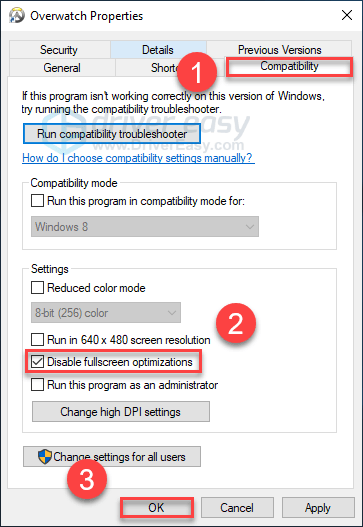
Поново покрените Оверватцх да бисте видели да ли је ово решило ваш проблем. Ако није, прочитајте и испробајте поправак у наставку.
Поправка 4: Ресетујте поставке током игре
У неким случајевима неправилна подешавања у игри такође могу покренути проблем са црним екраном приликом покретања Оверватцх-а. Да бисте видели да ли је то проблем за вас, покушајте да ресетујете поставке у игри на подразумеване вредности. Ево како се то ради:
1) Лансирање Баттеле.нет .
2) Кликните МЕЋАВА , онда Подешавања .
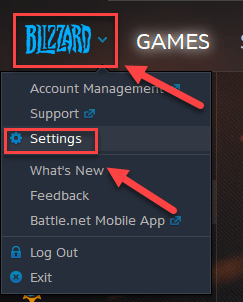
3) Кликните Картица Подешавања игре > Ресетујте опције у игри .
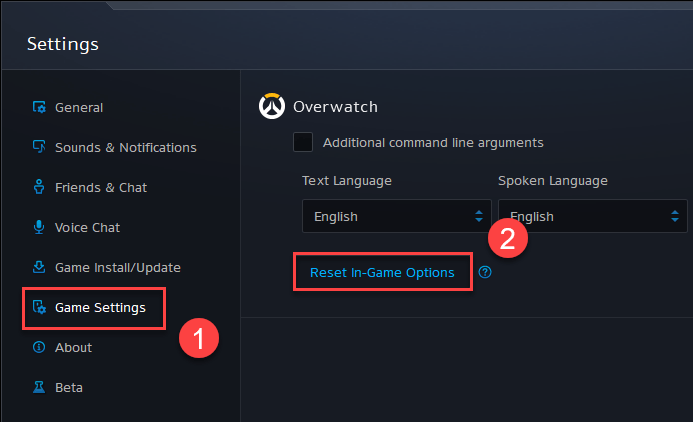
4) Кликните Ресетовати .
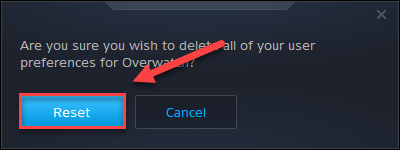
5) Кликните Готово .
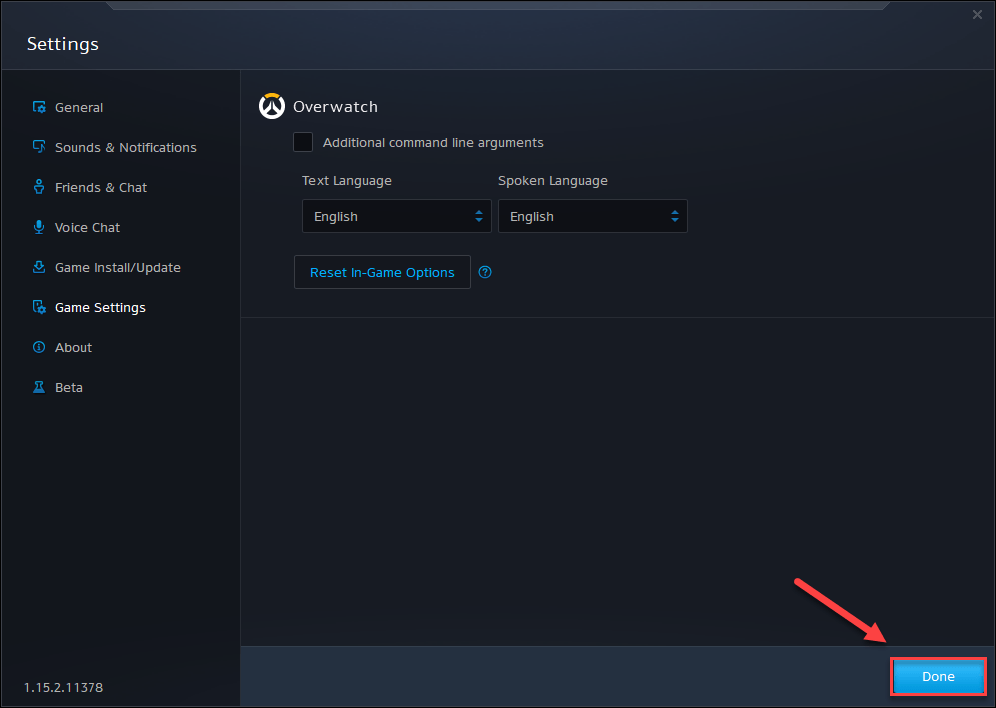
6) Покушајте поново да покренете Оверватцх. Ако се проблем и даље јавља, проверите доње решење.
Поправка 5: Завршите нежељене позадинске програме
Неки програми који се изводе на рачунару могу се сукобити са програмом Оверватцх или покретачем игара, што ће резултирати грешком на црном екрану при покретању.
Ево листе програма који могу проузроковати да Оверватцх постане црни екран ако се не ажурирају. Ако имате неки од ових програма, онемогућите га или деинсталирајте пре репродукције.
| Аирфоил | ЕВГА Прецисион | Мумбле | Неслога |
| Такси | НЗКСТ ЦАМ | Дктори | КСФире |
| МСИ Афтербурнер | РадеонПро |
Осим горе поменутих програма, искључите и непотребне процесе док се играте. Ево како се то ради:
Ако користите Виндовс 7 ...
1) Кликните десним тастером миша на траку задатака и изаберите Покрените менаџер задатака .
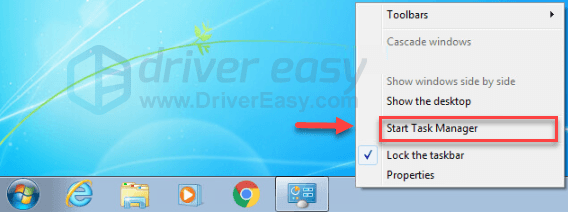
2) Кликните Процеси таб. Затим, проверите своју струју Коришћење процесора и меморије да бисте видели који процеси највише троше ваше ресурсе.
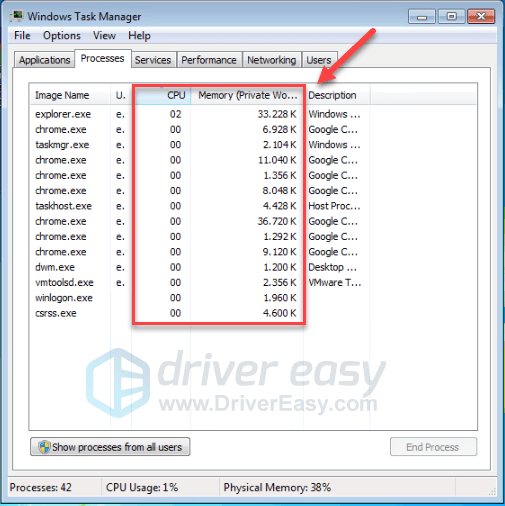
3) Кликните десним тастером миша на процес који троши ресурсе и изаберите Заврши стабло процеса .
Не завршавајте ниједан програм са којим нисте упознати. То може бити пресудно за рад вашег рачунара.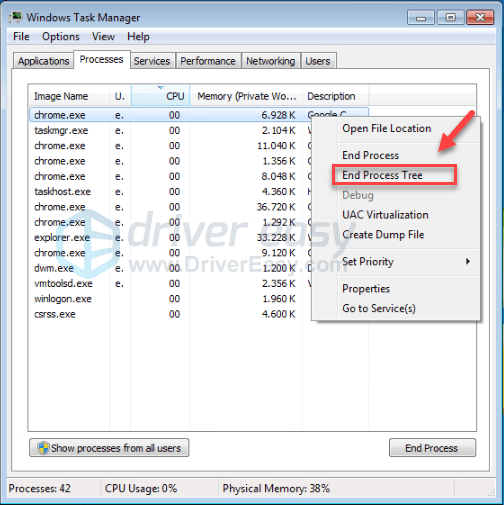
Покушајте поново покренути игру да бисте видели да ли је ово решило ваш проблем. Ако ово није помогло, покушајте поправити 6 .
Ако користите Виндовс 8 или 10 ...
1) Кликните десним тастером миша на траку задатака и изаберите Таск Манагер .

2) Проверите своју струју Коришћење процесора и меморије да бисте видели који процеси највише троше ваше ресурсе.
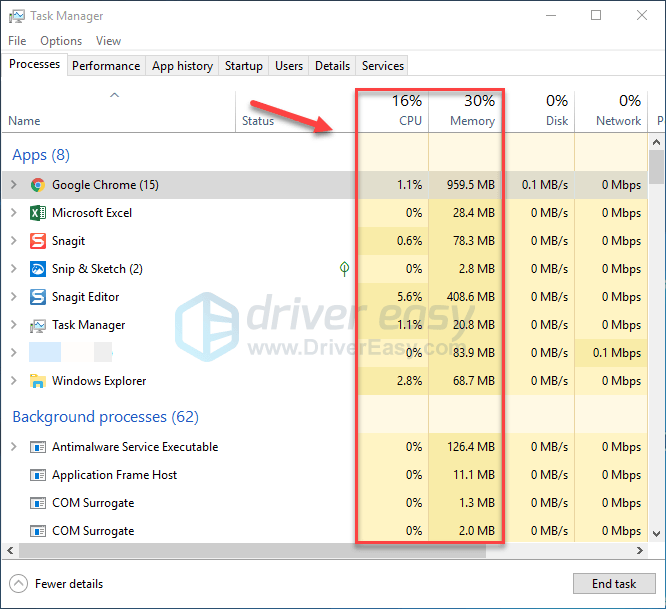
3) Кликните десним тастером миша на процес који троши ресурсе и изаберите Крајњи задатак .
Не завршавајте ниједан програм са којим нисте упознати. То може бити пресудно за рад вашег рачунара.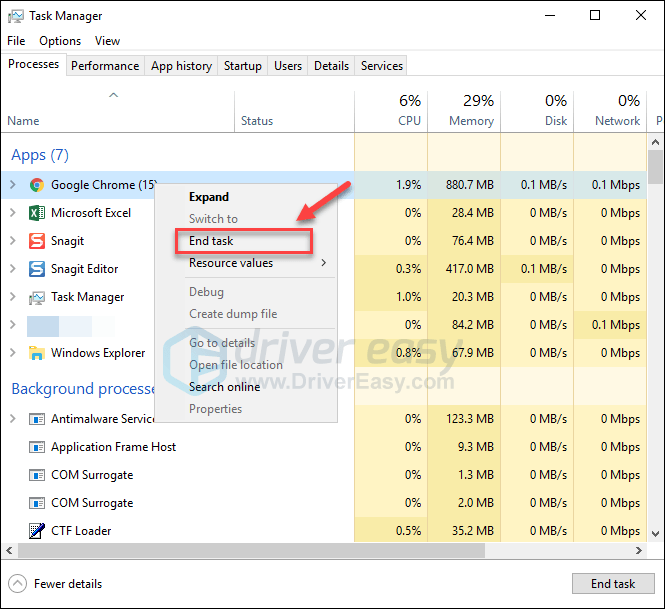
Покушајте да покренете Оверватцх да бисте видели да ли сада исправно ради. Ако није, прочитајте и проверите следеће решење.
Поправак 6: Избришите фасциклу кеша игре
Други могући узрок проблема са црним екраном Оверватцх су оштећене кеш датотеке. У овом случају, брисање мапе кеша може решити проблем. Следите упутства у наставку да бисте видели како се то ради:
1) Притисните тастер на тастатури Тастери Цтрл, Схифт и Есц истовремено отворити Таск Манагер.
2) На Процеси кликните десним тастером миша на Програм везан за мећаве (као што су Близзард баттле.нет Апп, агент.еке и Близзард Упдате Агент), а затим кликните на Крајњи задатак .
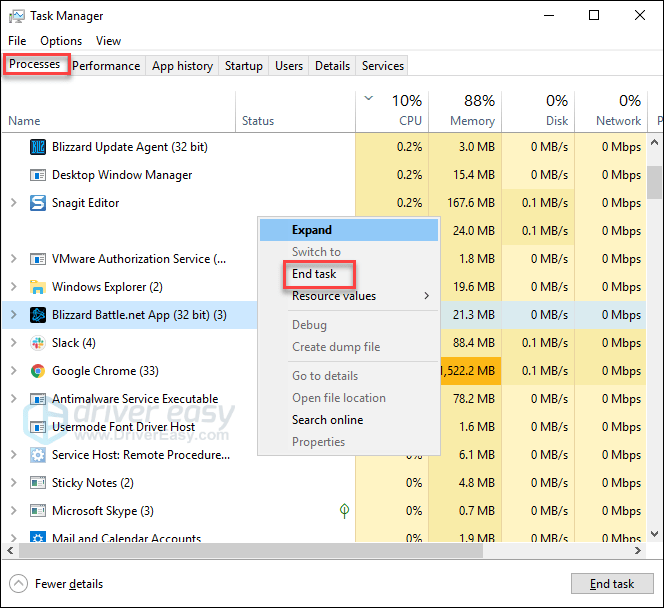
3) Притисните тастер на тастатури Тастер са Виндовс логотипом и Р. ст истовремено отворити дијалог Покрени.
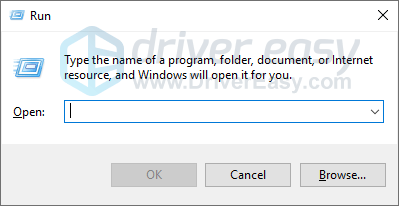
4) Тип % ПрограмДата% и кликните ок .
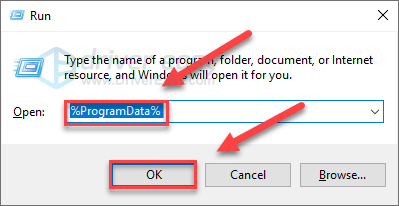
5) Десни клик на Фасцикла Близзард Ентертаинмент и изаберите Избриши . Затим избришите Фасцикла Баттле.нет .
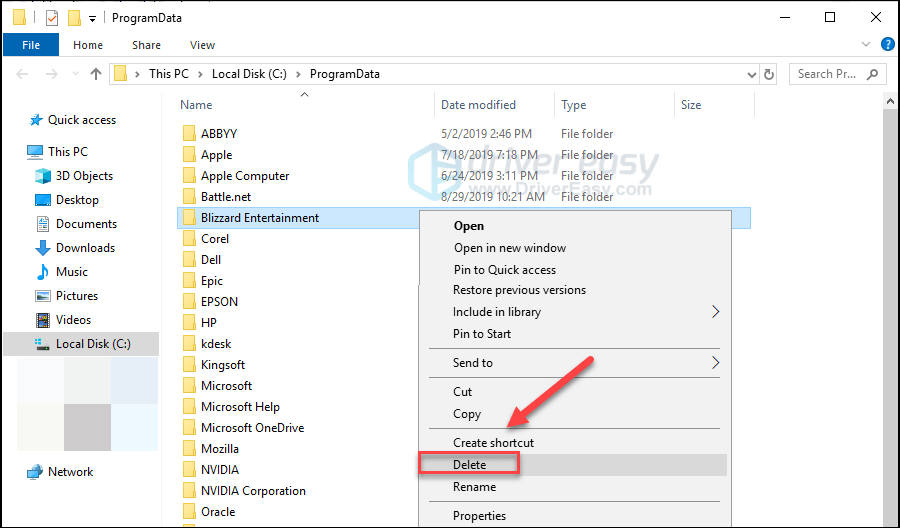
6) Поново покрените Оверватцх.
Надам се да Оверватцх сада правилно ради. Ако проблем са црним екраном и даље постоји, нажалост, пређите на следеће решење.
Поправак 7: Поправите игру
Проблем са црним екраном у програму Оверватцх понекад узрокују оштећене или недостајуће датотеке игара. Ако је то случај за вас, морате да верификујете интегритет датотека са играма. Ево како се то ради:
1) Покрените апликацију Близзард Баттле.нет.
2) Кликните Оверватцх> Опције> Скенирај и поправи .
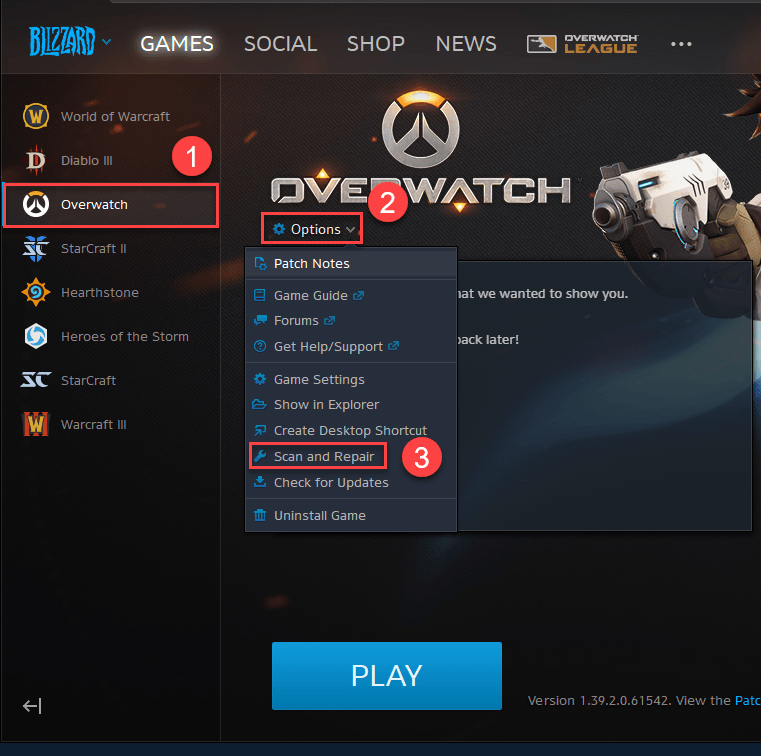
3) Кликните Почните скенирање .
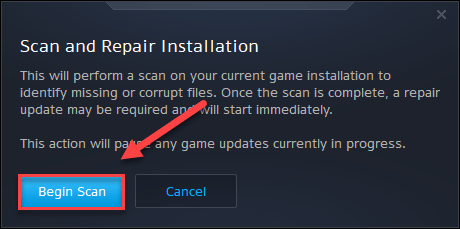
Сачекајте да се скенирања заврше, а затим поново покрените Оверватцх да бисте проверили да ли је ово решило проблем. Ако није, прочитајте и испробајте поправак у наставку.
Поправак 8: Инсталирајте најновију закрпу Оверватцх
Програмери Оверватцх-а објављују редовне закрпе игара како би исправили грешке. Могуће је да је недавна закрпа спречила правилно приказивање ваше игре и да је за поправак потребна нова закрпа.
Да бисте проверили да ли постоји ажурирање, следите упутства у наставку:
1) Покрените апликацију Близзард Баттле.нет.
2) Кликните Оверватцх> Опције> Белешке о закрпама .
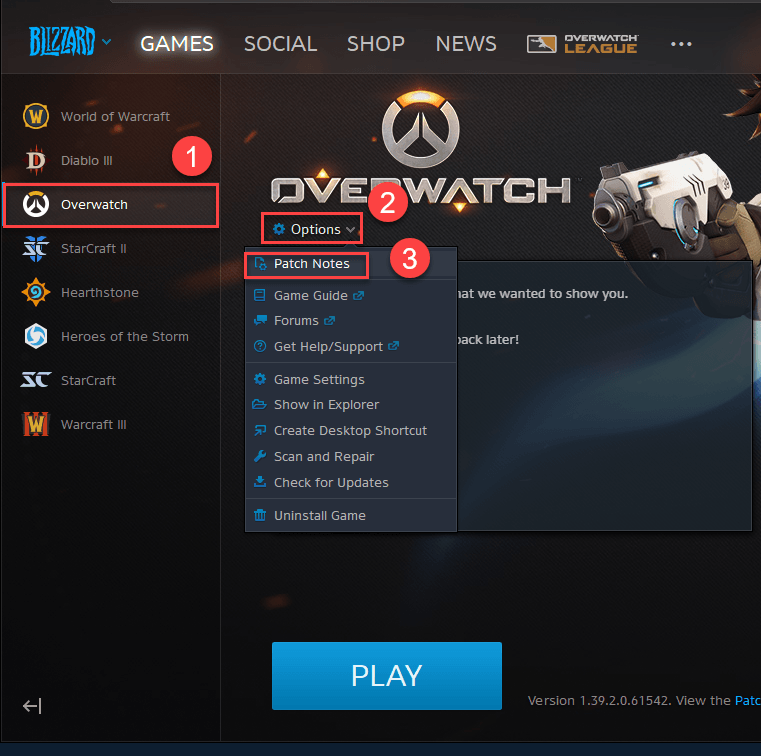
Ако је закрпа доступна, инсталирајте је, а затим поново покрените игру да бисте проверили да ли је проблем са црним екраном решен. Ако није, или није била доступна нова закрпа за игре, пређите на следеће решење.
Поправак 9: Проверите да ли постоје исправке за Виндовс
Ажурирања за Виндовс могу да реше грешке повезане са хардвером и софтвером. Дакле, уверите се да сте инсталирали све нове исправке за Виндовс да би Оверватцх правилно функционисао. Ево како се то ради:
1) Притисните тастер на тастатури Виндовс логотип кључ. Затим откуцајте виндовс упдате и изаберите Поставке Виндовс Упдате .
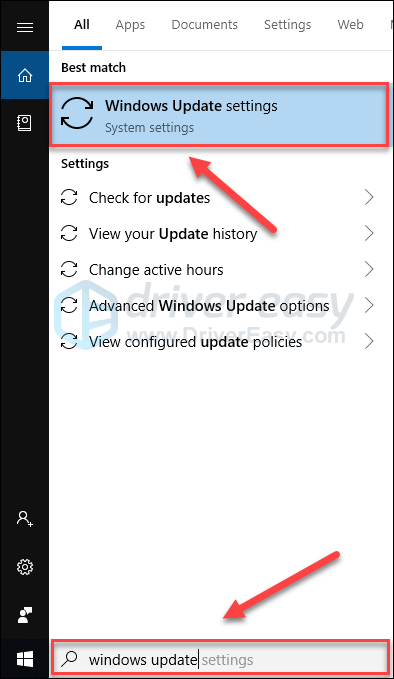
2) Кликните Провери ажурирања, а затим сачекајте да Виндовс аутоматски преузме и инсталира исправке.
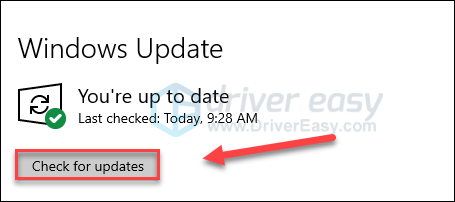
3) Поново покрените рачунар и игру након завршетка ажурирања.
Ако се ваш проблем и даље јавља, проверите доњи поправак 10.
Поправка 10: Деинсталирајте Разер Синапсе
Ако за своје уређаје користите Разер Синапсе, велика је вероватноћа да је програм управо кривац проблема са црним екраном Оверватцх. Многи играчи су решили проблем уклањањем Разер Синапсе или ажурирањем. Ево како да деинсталирате програм:
1) Притисните тастер на тастатури Тастер са Виндовс логотипом и тип контрола . Затим кликните Контролна табла .
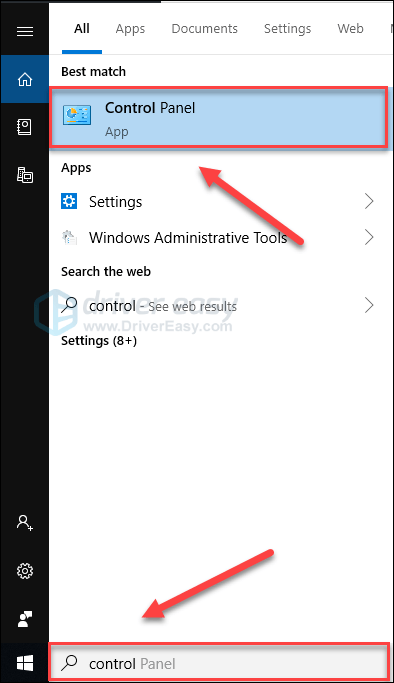
2) Испод Виев би , изаберите Категорија .

3) Кликните Деинсталирајте програм .
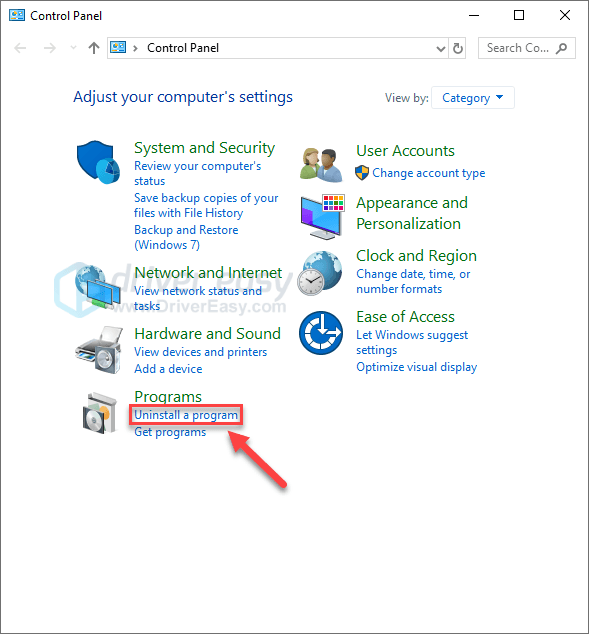
4) Десни клик Разер Синапсе , а затим кликните Деинсталирај .
Ако се од вас затражи дозвола, изаберите Настави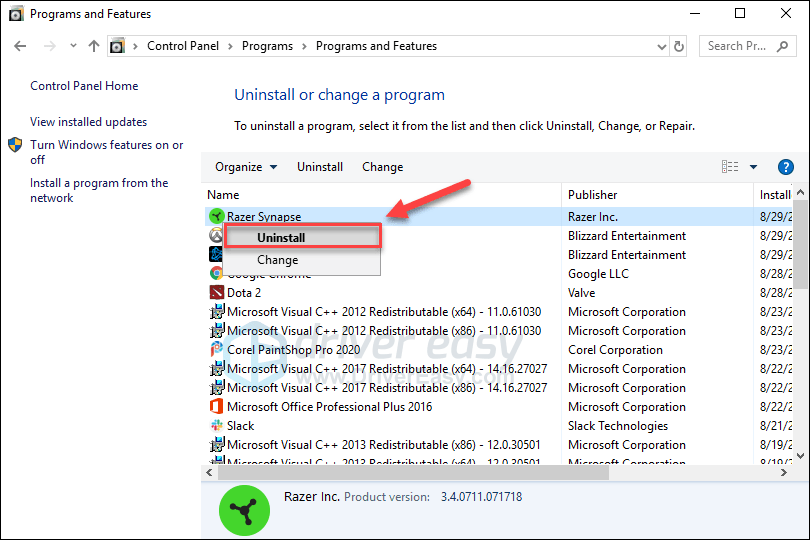
5) Ако желите да задржите програм, кликните МОДИФИКОВАТИ . Или можете једноставно деинсталирати Разер Синапсе кликом ДЕИНСТАЛИРАЈ .
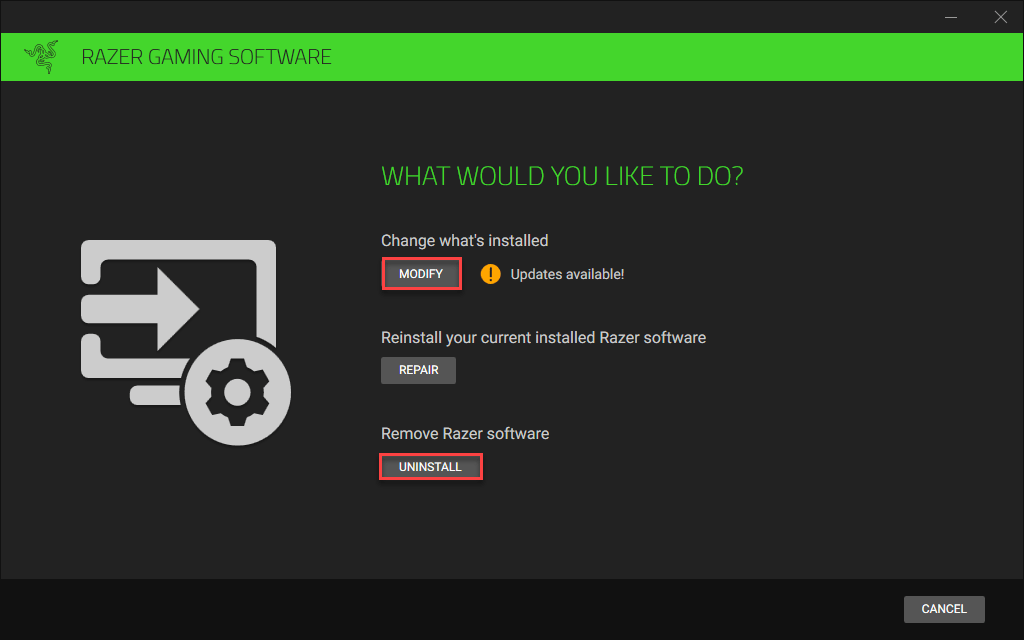
6) Поново покрените Оверватцх да бисте тестирали проблем.
Надам се да је овај чланак помогао у решавању вашег проблема. Ако имате питања или сугестије, слободно оставите коментар испод.






